Introducción
Restablecer tu laptop Dell puede resolver varios problemas como rendimiento lento, infecciones de virus o errores de software. Ya sea que quieras empezar de nuevo o necesites solucionar problemas, saber cómo restablecer tu computadora portátil Dell es esencial. Esta guía te llevará a través de varios métodos para restablecer tu laptop Dell, asegurándote de que puedas elegir el mejor enfoque para tus necesidades. Sigue cada paso cuidadosamente para asegurar un proceso de restablecimiento sin problemas y una laptop bien funcional.

Preparación Antes del Restablecimiento
Respaldar Tus Datos
Antes de restablecer tu laptop Dell, es crucial respaldar todos los datos importantes. Usa un disco duro externo, almacenamiento en la nube o una unidad flash USB para guardar archivos esenciales, como documentos, fotos y videos. Esta precaución asegura que no pierdas información valiosa durante el proceso de restablecimiento.
Asegúrate de que tu Laptop esté Cargada
Un proceso de restablecimiento puede tomar algún tiempo, y tener una laptop completamente cargada es esencial para prevenir interrupciones. Conecta tu laptop a una fuente de energía para asegurarte de que permanezca encendida durante todo el restablecimiento.
Reúne Información y Herramientas Necesarias
Asegúrate de tener todas las herramientas e información necesarias a mano. Esto incluye tus credenciales de inicio de sesión de Windows, discos o archivos de instalación de software, y el número de soporte de Dell en caso de que encuentres problemas.
Método 1: Usando la Configuración de Windows
Accediendo a la Configuración de Windows
- Haz clic en el menú ‘Inicio’ en la esquina inferior izquierda de tu pantalla.
- Selecciona ‘Configuración’ (representada por un ícono de engranaje).
Navegando hasta la Opción de Restablecimiento
- En el menú de Configuración, haz clic en ‘Actualización y Seguridad.’
- Desde la barra lateral, selecciona ‘Recuperación.’
Elegir Entre ‘Conservar Mis Archivos’ y ‘Eliminar Todo’
- Bajo ‘Restablecer esta PC,’ haz clic en ‘Comenzar.’
- Se te pedirá que elijas entre ‘Conservar mis archivos’ y ‘Eliminar todo’:
- Conservar mis archivos: Elimina aplicaciones y configuraciones pero retiene tus archivos personales.
- Eliminar todo: Elimina todos los archivos personales, aplicaciones y configuraciones.
Seguir las Instrucciones en Pantalla
- Después de hacer tu selección, sigue las instrucciones en pantalla para completar el proceso de restablecimiento.
- La laptop se reiniciará varias veces y puede tomar algún tiempo completar el restablecimiento.
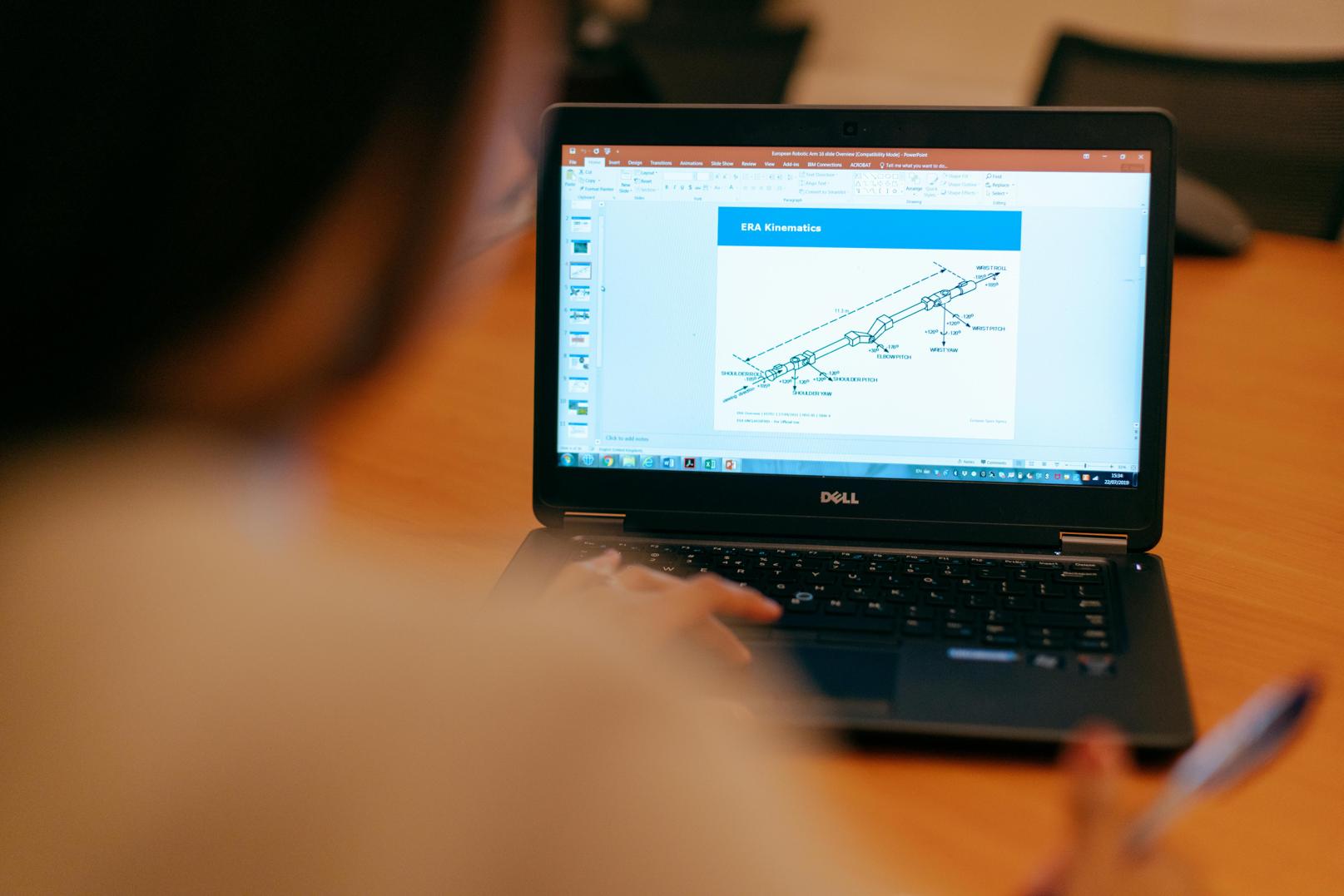
Método 2: Usando la Herramienta Dell SupportAssist OS Recovery
Introducción a SupportAssist OS Recovery
Dell proporciona una herramienta integrada llamada SupportAssist OS Recovery, que ayuda a solucionar y arreglar problemas, incluyendo realizar un restablecimiento del sistema. Esta herramienta es particularmente útil si no puedes iniciar Windows.
Acceder y Usar la Herramienta
- Enciende tu laptop y presiona la tecla F12 cuando aparezca el logo de Dell.
- Selecciona ‘SupportAssist OS Recovery’ desde el menú de arranque.
Restablecer tu Laptop a través de SupportAssist
- En la herramienta de Recuperación, selecciona ‘Restablecer.’
- Elige entre ‘Restablecer y retener mis archivos’ o ‘Restablecer y borrar mis archivos’ según tu necesidad.
- Sigue los mensajes para proceder con el restablecimiento.
- Permite que el proceso se complete, lo cual puede tomar algún tiempo dependiendo del nivel de restablecimiento elegido.
Método 3: Restablecimiento de Fábrica Usando las Opciones de Arranque Avanzadas
Acceder a Opciones de Arranque Avanzadas
- Reinicia tu laptop. Tan pronto como aparezca el logo de Dell, presiona la tecla F8 repetidamente hasta que aparezca el menú de Opciones de Arranque Avanzadas.
Seleccionar la Opción de Solucionar Problemas
- En el menú, selecciona ‘Solucionar problemas.’
- Elige ‘Restablecer esta PC.’
Realizando el Restablecimiento de Fábrica
- Selecciona ‘Eliminar todo’ si deseas realizar un restablecimiento de fábrica completo.
- Sigue los mensajes subsecuentes para finalizar el proceso de restablecimiento.
- El restablecimiento iniciará, y tu laptop se reiniciará. Puede tomar algún tiempo, dependiendo del alcance del restablecimiento.
Pasos Después del Restablecimiento
Configurar tu Laptop Dell
Una vez que el proceso de restablecimiento se complete, necesitarás configurar tu laptop Dell. Sigue las instrucciones en pantalla para configurar los ajustes de idioma, conectarte al Wi-Fi y crear o iniciar sesión en tu cuenta de Microsoft.
Reinstalar Software Esencial
Después de la configuración inicial, reinstala el software esencial que necesitas para el uso diario. Esto puede incluir suites de oficina, navegadores web y aplicaciones específicas como Adobe Reader o programas antivirus.
Actualizar Windows y Controladores
Asegúrate de que tu sistema funcione sin problemas actualizando Windows y los controladores. Ve a ‘Configuración’ > ‘Actualización y Seguridad’ > ‘Windows Update’ y verifica si hay actualizaciones. Realiza el mismo proceso para actualizaciones de controladores usando Dell SupportAssist si es necesario.

Conclusión
Restablecer tu laptop Dell puede resolver eficazmente numerosos problemas y darle a tu sistema un nuevo comienzo. Ya sea que optes por la configuración integrada de Windows, Dell SupportAssist OS Recovery, o las Opciones de Arranque Avanzadas, los pasos son sencillos. Asegúrate de respaldar tus datos y prepararte adecuadamente para un restablecimiento sin problemas. Seguir esta guía te ayudará a mantener tu laptop Dell en óptimas condiciones.
Preguntas Frecuentes
¿Cuánto tiempo tarda en reiniciarse una laptop Dell?
El tiempo que tarda en reiniciarse una laptop Dell puede variar dependiendo del método elegido y las especificaciones de tu sistema. Generalmente, puede tomar desde 30 minutos hasta unas pocas horas.
¿Reiniciar mi laptop Dell eliminará el sistema operativo?
No, reiniciar tu laptop Dell no eliminará el sistema operativo. El proceso reinstala Windows, pero dependiendo de tu elección, puede eliminar archivos personales y aplicaciones instaladas.
¿Puedo reiniciar mi laptop Dell sin perder datos?
Sí, al seleccionar la opción ‘Conservar mis archivos’ en la configuración de Windows o a través de la herramienta SupportAssist OS Recovery, puedes reiniciar tu laptop sin perder tus archivos personales. Sin embargo, siempre es mejor hacer una copia de seguridad de tus datos antes de comenzar el proceso de reinicio.
